windows怎麼設置默認播放器,在使用Windows 10操作係統時,我們經常會遇到需要設置默認播放器的情況,默認播放器是指在打開音頻或視頻文件時係統自動調用的播放軟件。有時候我們可能需要更換默認播放器,或者取消默認設置。如何設置默認播放器以及取消默認視頻播放器設置呢?接下來我們將詳細介紹這兩個操作的方法。
具體步驟:
1.打開桌麵右下角開始菜單,點擊“設置”按鈕,進入設置界麵。
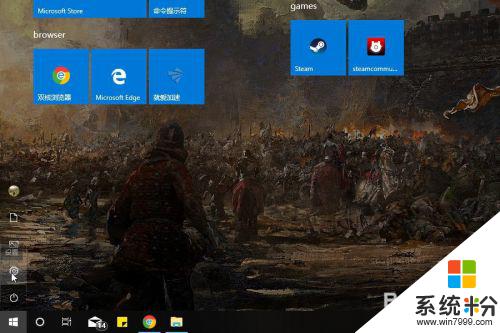
2.在設置界麵選擇“應用”選項,點擊跳轉到應用設置界麵。
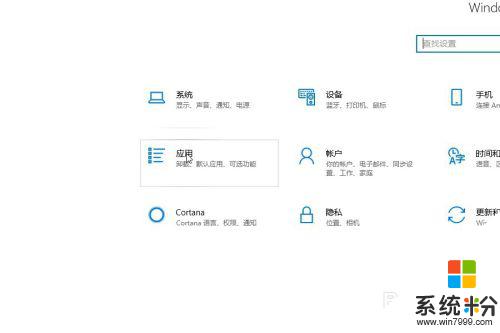
3.在應用設置界麵左側選擇“默認應用”選項卡。
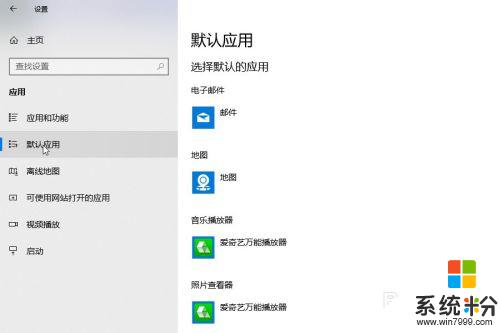
4.然後在右側默認應用選項列表中找到“視頻播放器”選項並單擊,彈出“播放器”列表對話框。選擇你經常使用的視頻播放器並單擊。
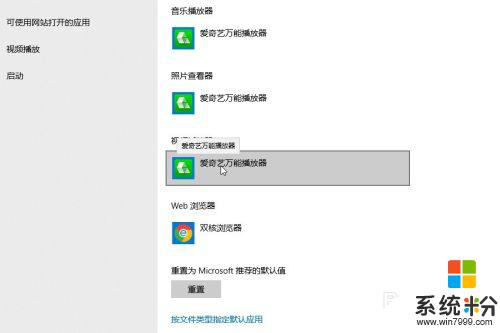
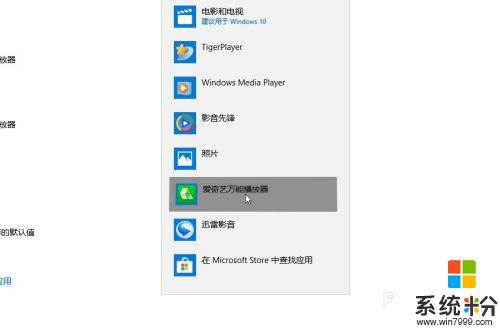
5.關閉設置窗口,找到任一視頻文件,雙擊打開,你會發現此時係統已經默認使用你設置的視頻播放器打開視頻文件了。
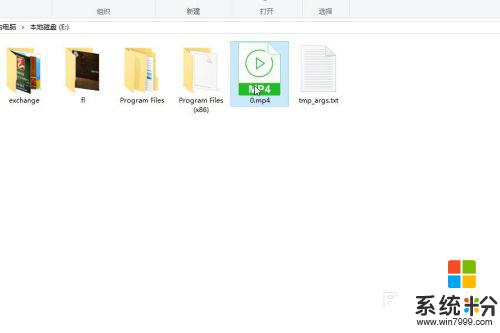
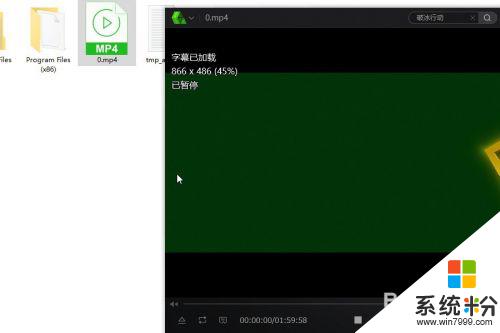
以上就是如何設置Windows默認播放器的全部內容,如果您遇到這種問題,可以根據本文的方法來解決,希望這能對您有所幫助。
win10相關教程